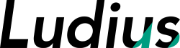目次
はじめに
突然ですが、タブレットのイラストアプリってとても便利ですよね。
紙に描くような感覚で描き始められるから手軽だし、仕事用のイラストも簡単なものであれば、今やタブレットで完結しちゃいます。
そしてどれを選んだらいいか迷うくらい、優れたイラストアプリがたくさんあります。
数ある有名なイラストアプリの中で、Adobe社が開発したアプリ「Fresco」は有名かと思います。
Frescoと言えば、水彩や油彩の表現ができる「ライブブラシ」が有名です。
でも、水彩や油彩っぽく描けるブラシって他のアプリでもよく見かけますよね?
一般的なブラシと、ライブブラシとでは一体何が違うのでしょうか?
今回はその疑問を解くために、実際にFrescoでライブブラシを使用しそれっぽく描けるのか検証してみました。
Frescoとは?
ライブブラシについて話す前に、Frescoについて簡単に説明したいと思います。
Frescoは、Adobe社が開発したタブレット向けのイラストアプリです。
Frescoの大きな特徴として、
- Adobeソフトとの互換性がある
- ベクターブラシ搭載
- ライブブラシ搭載
という点が挙げられます。
一つずつ詳しく見ていきましょう。
Adobeソフトとの互換性
まず<Adobeソフトとの互換性>について。私は仕事でイラストを描くことがあるのですが、ipadで描いたイラストを、PCのイラレやフォトショで編集したいというときが多々あります。そんなFrescoなら、ipadからPCヘのデータ移行がスムーズなので、作業がとても楽です。また、操作もシンプルなので、イラストアプリに慣れていない方でも操作しやすいと思います。さらに、Adobeソフトに慣れている人なら、多くの人がなお直感的に使いやすいはずです。
ベクターブラシ搭載
次に、<ベクターブラシ>についてです。ベクターとは、サイズを拡大しても画質が劣化しないデータ形式のことです。仕事などでベクター形式のイラストを描くことも多いため、ベクターブラシが使えるか否かは個人的に超重要です。
ライブブラシ搭載
そして最後の「ライブブラシ」です。実はFresco最大の特徴と言えるのが、このライブブラシだそうです。このブラシは、水彩や油彩っぽい表現ができるブラシです。他のイラストアプリ・ソフトでよくある水彩・油彩ブラシとは異なる特徴があり、アナログ的な表現が可能ということで有名です
しかしなぜか私は、Frescoを愛用していながらもライブブラシには、今まで全く手を出していませんでした。。。
それはなぜか?理由は単純に「本物のアナログにはかなわないだろうなあ」と、決めつけていたからです。
でもFrescoを使えば使うほど、全く手を出していないライブブラシが気になるようになりました。
ネットで情報収集をしていても、Frescoに関する情報は<とにかくライブブラシがすごい!>というものばかり。あくまでデジタルなのに、本当にアナログっぽい表現なんて可能なの?という疑問が湧いて来たので、今回ライブブラシを使ってみることにしました。
ライブブラシについて
ライブブラシですが、大きく分けて<水彩ブラシ>と<油彩ブラシ>が存在します。
いきなりですが、それぞれのブラシで試し描きをしてみました。
これは!すごいなと思いました。
テクスチャはさることながら、何といっても色同士の混ざり合いが超アナログ的と感じました。特に水彩は特徴的で、描いている最中にジワーっと色が滲んで混ざりあっていく様子が見ているだけで楽しいです。まさに<ライブブラシ>ですね。アナログ感覚で描けるというのもあながち大げさではなさそうです。
水彩ブラシもとても面白いのですが、油彩好きの私は油彩ブラシも捨てがたいと感じました。試し描きをした感触だと油絵っぽい表現ができる気がしたので、油絵ブラシで厚塗りの絵を描くことにしました。
実際に描いてみた
さっそく描いていくのですが、まずは手法について考えました。
デジタルイラストの基本的な機能の一つ<レイヤー>機能はFrescoにも搭載されています。レイヤーとは、簡単に言うと自由に増やせる透明のフィルムのようなものです。例えば<線画><塗り><背景>のような要素をそれぞれ別のレイヤーに分けて描くことで、後で行う修正や調整がきれい・簡単にできるのです。
ライブブラシを用いる際にも、この機能はとても便利かと思います。色が混ざるという点が特徴のライブブラシですが、「この部分は色が混ざって欲しくないな」と言う箇所ももちろん存在します。そんな時はレイヤーを活用して描画すれば、色が混ざらずに描画できるため、アナログとデジタルのいいとこ取りが可能です。
ただし今回は色の混ざり合いをより味わいたいと思ったので、あえて1枚のレイヤーで描きます。
油彩ブラシということで、せっかくならギトギトした絵が描きたいと思い、家系ラーメンを描きました。
①下書き
簡単にあたりをとっていきます。
今回は試しませんでしたが、この時点で実際の色と補色の関係にある色を載せておくと、後々より深みが増したり鮮やかな仕上がりになりそうです。
②しっかり色を乗せていく
大体の形が取れたら、色をしっかり乗せていきます。
前提として、ライブブラシは下に塗った色と混ざって発色します。この混ざり具合は、ブラシの設定で調整することができます。
左下のブラシオプションから、混ざり具合<0>〜<100>まで調整可能です。
試しに、混ざり具合0、50、100で塗り比べてみました。
数値が低いほど下の色を覆い隠す表現になり、数値が高いほど下の色と混ざりあった発色になりました。
自分が描きたい表現に合わせて、下に乗せた色としっかり混ざって欲しい箇所と、あまり混ざってほしくない箇所とを見極めて調整していくことが、このブラシを使う際のポイントなのかなと感じました。
ブラシの設定を調整しつつ、塗り進めていきます。
途中ブラシの調整に苦戦してしまい、うまく塗り進められませんでした。。
頑張ってなんとかラーメンと認識できる程度になりました。
③仕上げ:細かい箇所の描き込み
ここからは、ラーメンの油やスープのツヤなど細かい部分を描き込んでいきました。ツヤ感を表現したいので、ここからはあまり下の色が混ざらないようブラシ調整をして描いていきました。
あとはツヤや油を描くだけという状態になりました。
ツヤを描くと一気にラーメンらしくなるので、一番楽しい作業でした。
そしてようやく完成しました!
かなり油彩っぽい表現ができたのではないでしょうか?意外とざっくり塗った箇所(コップや海苔など)の方が、油絵の生々しい感じが出ていると感じます。これからもっとブラシを使いこなして、より油彩っぽい表現を目指していきたいですね。
まとめ
Adobe Frescoのライブブラシは、噂通りアナログっぽい油彩表現ができることが分かりました!デジタルイラストでアナログ感を出したいという方には、とてもおすすめしたいアプリです。油彩ブラシの面白さを知るなかで水彩ブラシにも興味を持ったので、水彩ブラシの検証もしてみたいと思います!